Ik geef het maar gewoon toe: ik heb meer tijd dan me lief is gestoken in het lospeuteren van een catchy deuntje uit een virale video, of het loshalen van een podcast uit een opgenomen Zoom-call. Heb jij jezelf wel eens betrapt op een nachtelijke zoektocht naar “hoe haal ik audio uit een video”—voor een presentatie, een podcastproject of gewoon om een nieuwe ringtone te maken? Je bent echt niet de enige. Het mooie is: je hoeft tegenwoordig geen audio-wizard of techneut meer te zijn om dit voor elkaar te krijgen. Dankzij de komst van supertoegankelijke tools kan iedereen met een paar klikken audio uit een video halen.
En het zijn allang niet meer alleen hobbyisten of contentmakers die hiermee aan de slag gaan. Wereldwijd luisteren inmiddels elke maand naar audio—dat is 20% meer dan vorig jaar! Podcasts, luisterboeken, voice-overs en zelfs gepersonaliseerde ringtones zijn niet meer weg te denken uit ons dagelijks leven. Of je nu een webinar wilt hergebruiken, een inspirerende speech wilt bewaren of je treinreis wat leuker wilt maken: in deze gids vind je de 10 beste tools om audio uit video te halen. Ook ontdek je wanneer een AI-webscraper als handig is voor grotere, geautomatiseerde klussen.
Waarom zou je audio uit video halen? Praktische toepassingen
Eerlijk is eerlijk: soms wil je gewoon het geluid, zonder het beeld erbij. Misschien ben je marketeer en wil je een webinar omzetten naar een podcast, student die een college wil terugluisteren, of muziekliefhebber die dat ene nummer uit een livevideo wil bewaren. Audio extraheren is niet alleen een handige truc—het maakt content toegankelijker, flexibeler en makkelijker opnieuw te gebruiken.
Hier zijn een paar situaties waarin audio-extractie goed van pas komt:
| Zakelijk gebruik | Persoonlijk gebruik |
|---|---|
| Webinar omzetten naar podcast | Liedje uit muziekvideo opslaan als MP3 |
| Toespraak van CEO als audiobestand delen | Videocollege omzetten naar audio voor onderweg |
| Trainingsvideo’s archiveren als audiobestand | Grappige filmquote als ringtone instellen |
| Achtergrondgeluid uit productdemo verwijderen | Dialoog uit filmscène halen om taal te oefenen |
Zoals je ziet, geeft het loshalen van audio uit video je veel meer mogelijkheden—of je nu wilt bewerken, hergebruiken of gewoon op een andere manier wilt genieten van je content ().
Waar moet je op letten bij audio-extractietools?
Niet elke tool is even makkelijk in gebruik. Zelf ga ik altijd voor een oplossing die gewoon werkt—zonder gedoe. Dit zijn de dingen waar ik op let:
- Gebruiksgemak: Is de interface overzichtelijk, of lijkt het op een cockpit? De meeste mensen (ik ook) willen een tool die intuïtief werkt, met duidelijke knoppen en weinig poespas ().
- Ondersteunde formaten: Kan de tool overweg met jouw videobestand (MP4, MOV, MKV, AVI) en exporteren naar het gewenste audioformaat (MP3, WAV, M4A, FLAC)? De beste tools ondersteunen veel verschillende types ().
- Snelheid en efficiëntie: Hoe snel werkt het? Sommige tools gebruiken hardwareversnelling of batchverwerking voor extra snelheid ().
- Platformcompatibiliteit: Werkt het op jouw besturingssysteem (Windows, Mac, Linux, of web-based)? Voor Chromebooks of mobiel zijn webtools ideaal ().
- Prijs en beperkingen: Is het gratis, freemium of betaald? Sommige “gratis” tools beperken de audiolengte of voegen een watermerk toe ().
- Extra functies: Wil je knippen, bewerken of ruis verwijderen? Sommige tools bieden ingebouwde editing, ruisonderdrukking of uploaden direct naar platforms ().
Kortom: kies een tool die past bij jouw wensen en niveau, niet alleen op basis van een mooie website.
De 10 beste tools om audio uit video te halen
Ik heb 10 populaire en betrouwbare tools verzameld voor het extraheren van audio uit video. Hierbij heb ik gelet op gebruiksgemak, platform, functies en ervaringen van echte gebruikers. Dit is de top 10:
1. Audacity
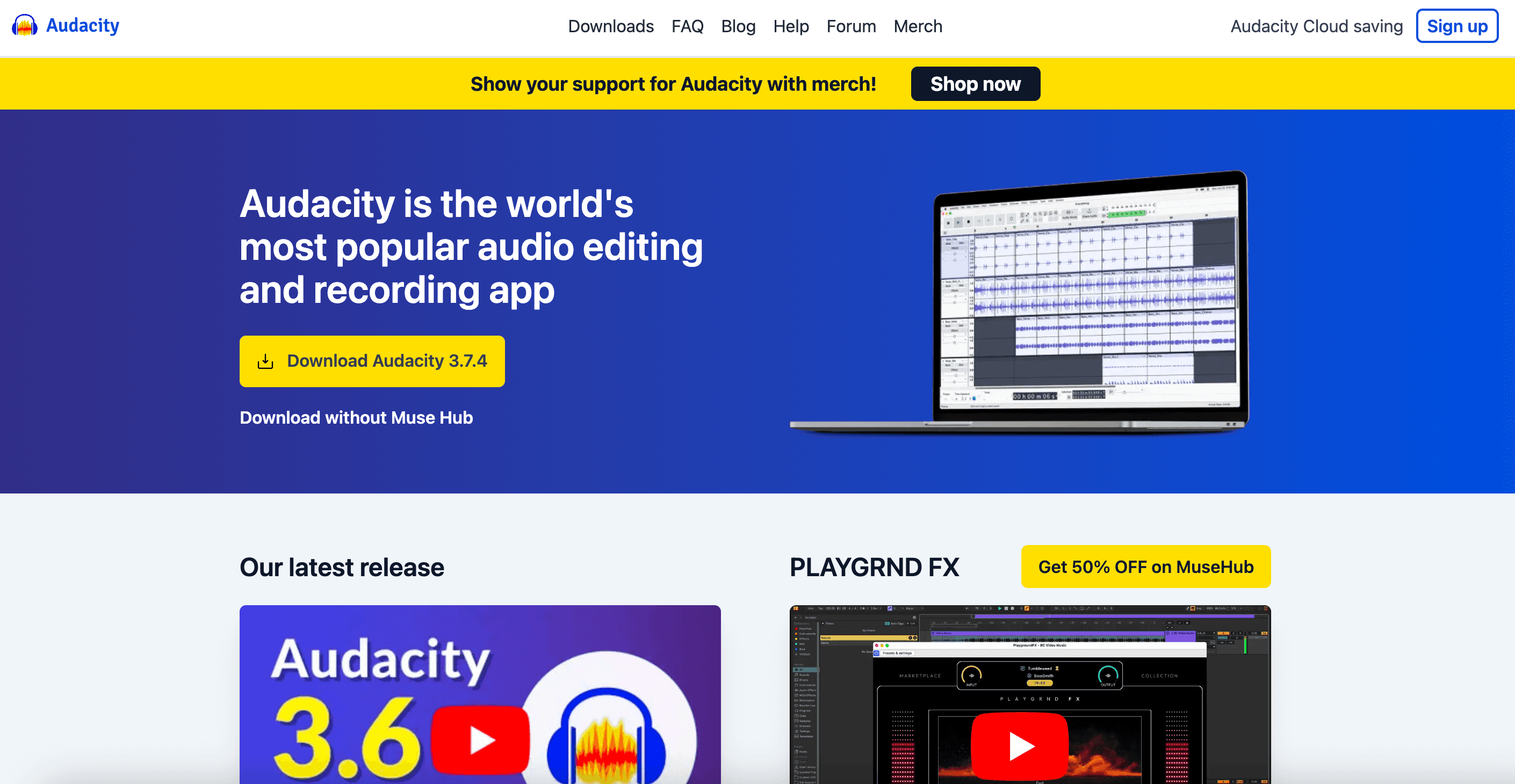
Overzicht:
Audacity is dé alleskunner onder de gratis, open-source audio-editors. Beschikbaar voor Windows, Mac en Linux. Het is geen pure converter, maar met een plugin kun je videobestanden importeren en audio in vrijwel elk formaat exporteren ().
Belangrijkste functies:
- Importeert veel videoformaten (met FFmpeg-plugin)
- Exporteert naar MP3, WAV, FLAC, Ogg en meer
- Uitgebreide bewerkingsmogelijkheden (knippen, ruisonderdrukking, effecten)
- 100% gratis en open-source
Voordelen:
Krachtige editor, geen kosten, veel community-ondersteuning. Ideaal voor podcasters, muzikanten en iedereen die na het extraheren wil bewerken.
Nadelen:
De interface kan overweldigend zijn voor beginners. Voor sommige videoformaten is de FFmpeg-plugin nodig. Niet geschikt voor batchverwerking.
Beste voor:
Gevorderde gebruikers, audio-editors en iedereen met een klein budget.
2. Freemake Video Converter
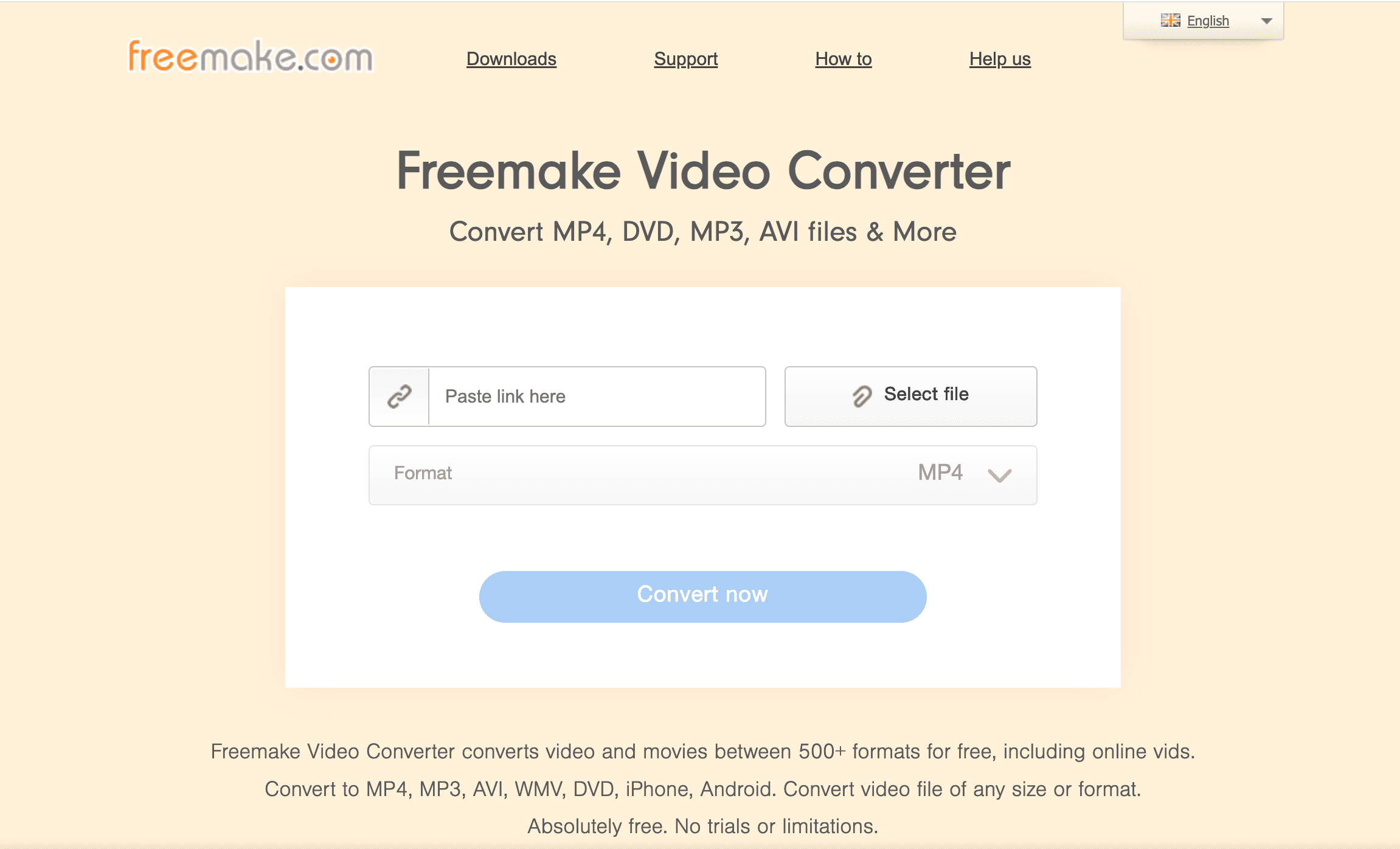
Overzicht:
Freemake is een Windows-tool die draait om eenvoud. Je kunt meer dan 500 formaten omzetten en audio uit video halen met een paar klikken ().
Belangrijkste functies:
- Zet video om naar MP3, WMA, WAV en meer
- Batchverwerking en basisbewerking (knippen, samenvoegen)
- Voorinstellingen voor apparaten
Voordelen:
Gebruiksvriendelijk, ondersteunt veel formaten, kan audio direct aan iTunes toevoegen.
Nadelen:
Gratis versie beperkt tot ~3 minuten per bestand en voegt mogelijk branding toe. Alleen voor Windows, installer bevat advertenties.
Beste voor:
Windows-gebruikers die korte fragmenten willen omzetten of bereid zijn te betalen voor volledige functionaliteit.
3. Online Audio Converter
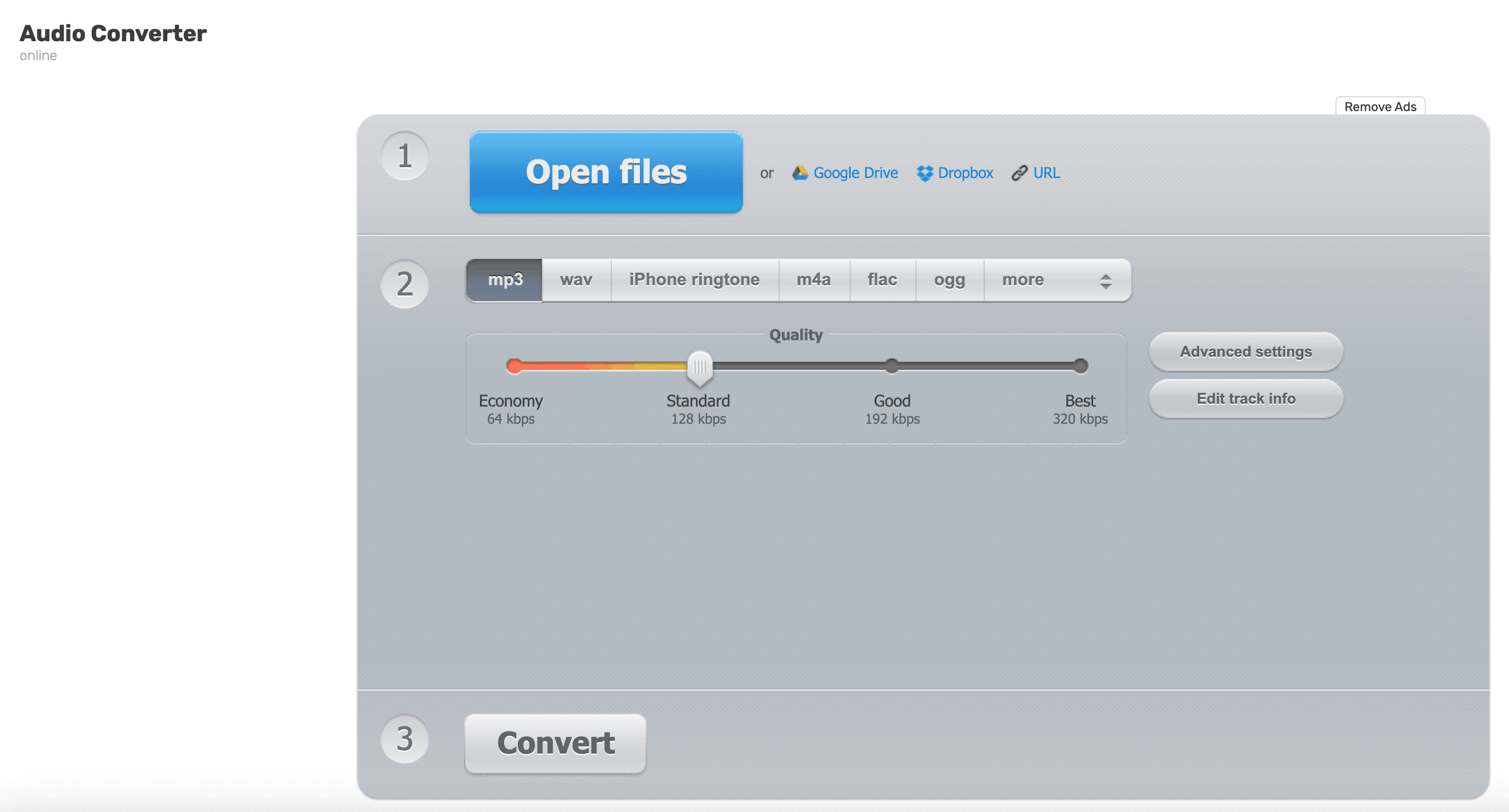
Overzicht:
Deze webtool laat je direct in je browser audio uit video halen—geen installatie nodig. Ideaal voor snelle klusjes of als je op een apparaat werkt waar je niets mag installeren ().
Belangrijkste functies:
- Uploads tot 4GB (10GB met premium)
- Exporteert naar MP3, WAV, M4A, FLAC, OGG en meer
- Bitrate, kwaliteit en metadata instellen
Voordelen:
Geen installatie, werkt op elk besturingssysteem (ook mobiel), ondersteunt grote bestanden. Meestal gratis.
Nadelen:
Afhankelijk van je internetsnelheid, minder geschikt voor gevoelige bestanden (je uploadt naar een server), minimale bewerkingsopties.
Beste voor:
Snelle, incidentele conversies of als je geen software kunt installeren.
4. VLC Media Player
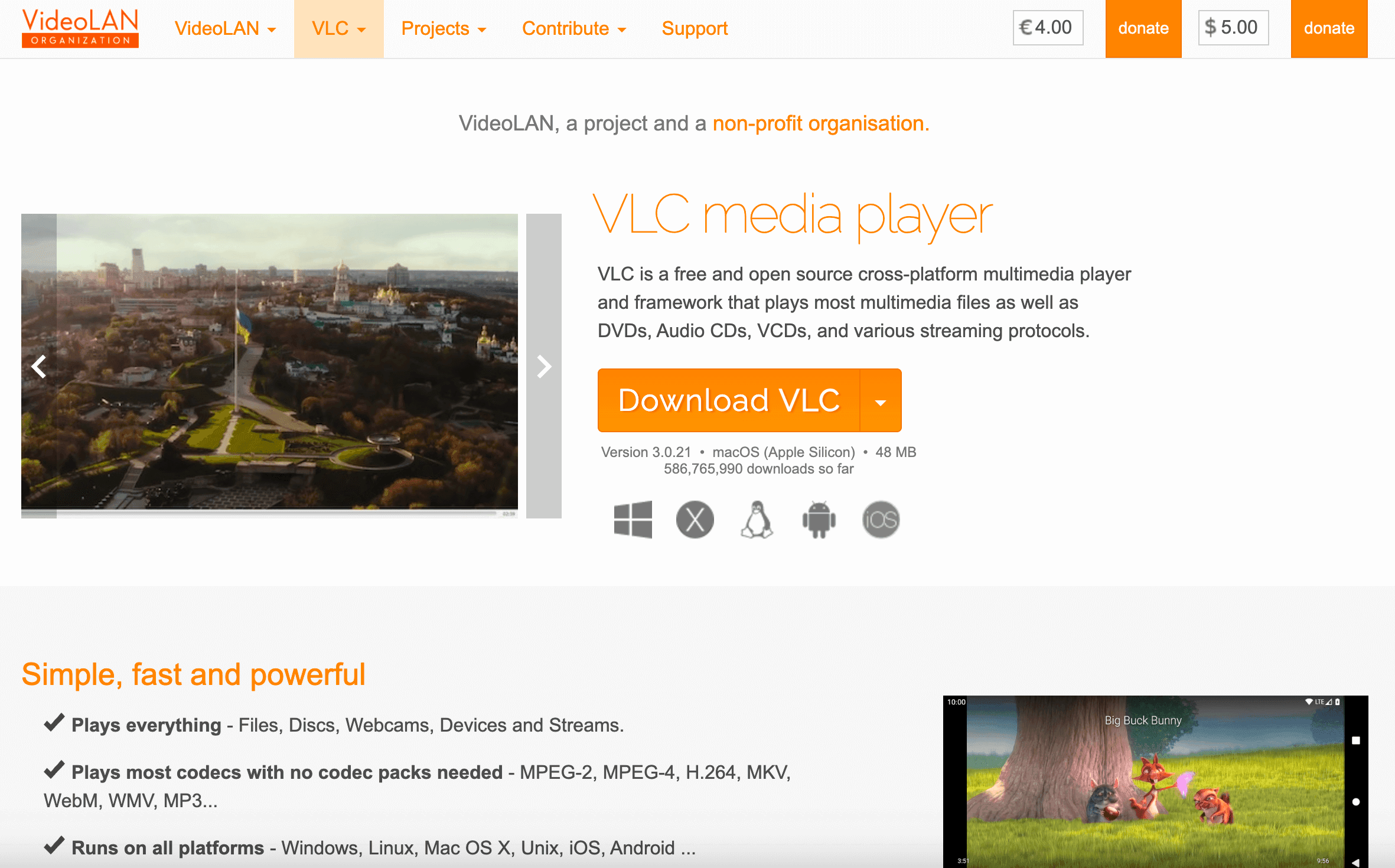
Overzicht:
VLC is meer dan alleen een mediaspeler—het is ook een krachtige converter. Gratis, open-source en werkt op vrijwel elk platform ().
Belangrijkste functies:
- Audio extraheren via de functie Converteren/Opslaan
- Ondersteunt bijna elk video- en audioformaat
- Batchverwerking (met wat handmatige instellingen)
Voordelen:
Helemaal gratis, kan met lastige bestandsformaten overweg, grote kans dat je het al hebt geïnstalleerd.
Nadelen:
De conversie-optie is wat verstopt en niet heel intuïtief voor beginners. Geen geavanceerde audio-editing.
Beste voor:
Technisch onderlegde gebruikers die VLC al gebruiken en een gratis oplossing zoeken.
5. VideoProc
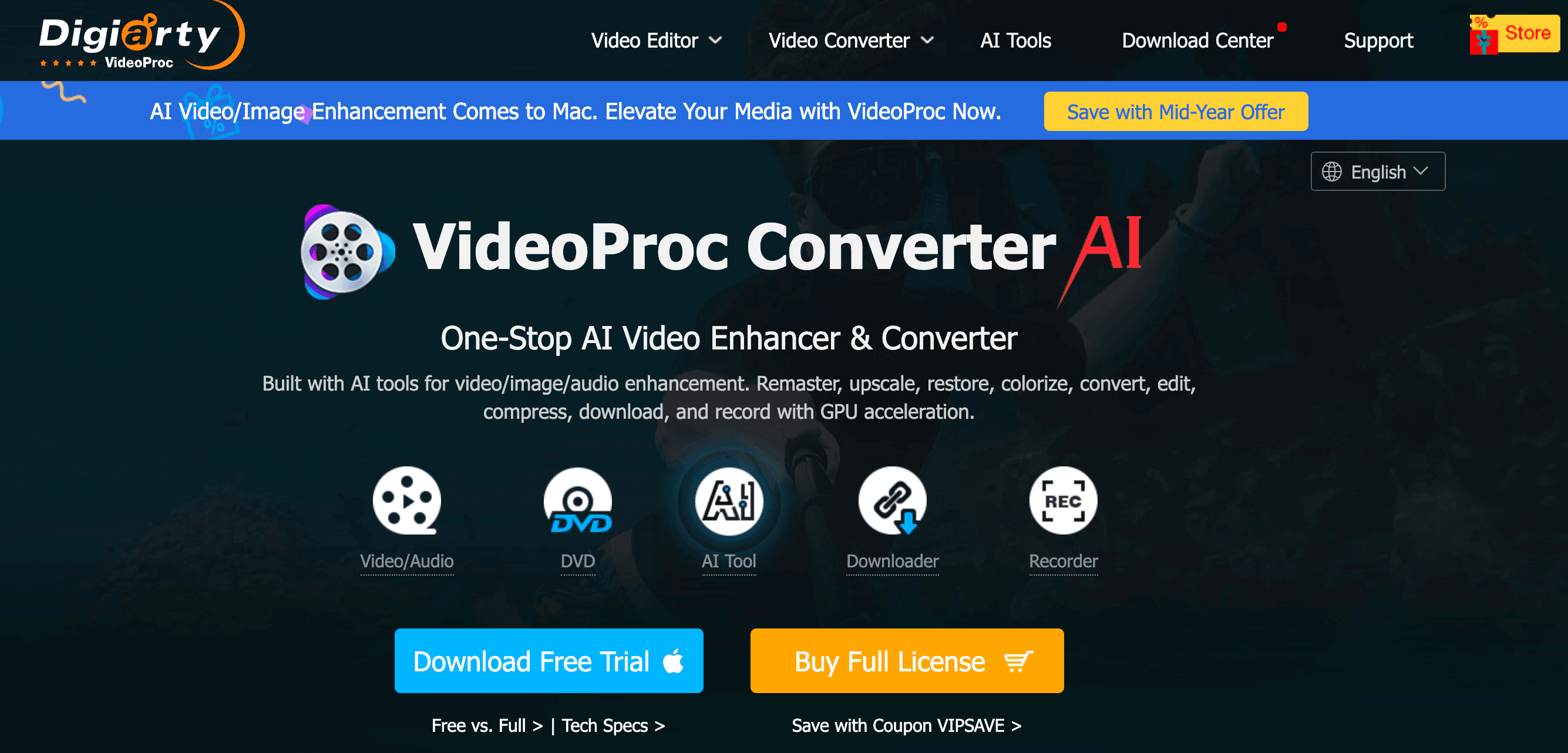
Overzicht:
VideoProc is een betaalde, alles-in-één videotoolkit voor Windows en Mac, bekend om zijn razendsnelle conversies en batchverwerking ().
Belangrijkste functies:
- GPU-versneld voor snelle conversies
- Ondersteunt 370+ inputformaten, batchverwerking
- Ingebouwde YouTube-downloader
- AI-ruisonderdrukking
Voordelen:
Supersnel, geschikt voor grote hoeveelheden, bevat bewerkings- en downloadfuncties.
Nadelen:
Gratis proefversie beperkt tot 5 minuten per bestand; volledige versie vereist licentie. Niet beschikbaar voor Linux.
Beste voor:
Gevorderde gebruikers, contentmakers of bedrijven die snelheid en batchverwerking nodig hebben.
6. ClipGrab
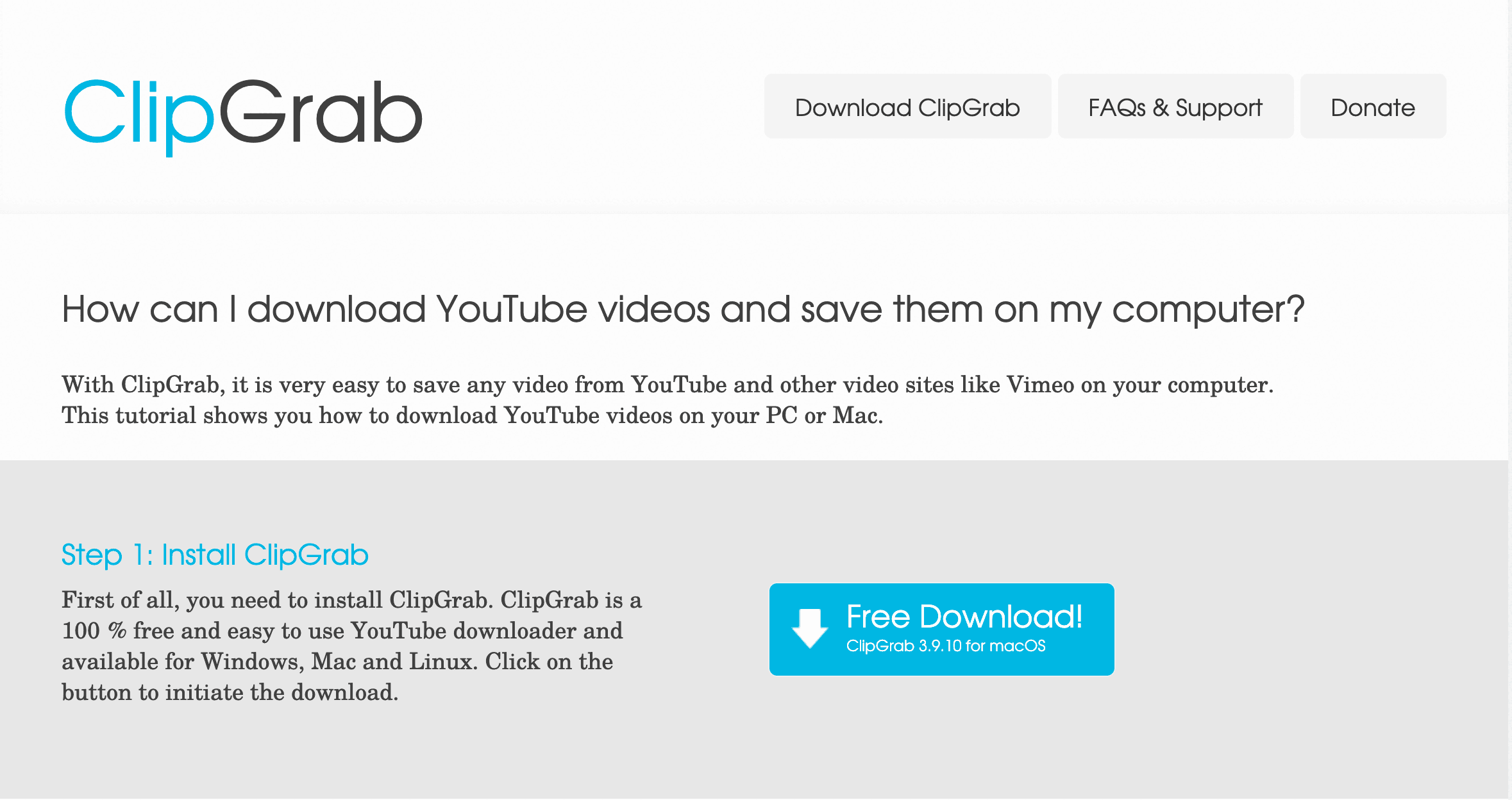
Overzicht:
ClipGrab is een gratis, open-source tool om online video’s (YouTube, Vimeo, etc.) direct om te zetten naar audio ().
Belangrijkste functies:
- Download en converteer online video’s naar MP3, OGG of originele MP4
- Eenvoudige, minimalistische interface
- Ondersteunt een aantal grote platforms
Voordelen:
Ideaal om audio van YouTube te halen, gratis en open-source, zeer gebruiksvriendelijk.
Nadelen:
Niet bedoeld voor lokale bestanden, Windows-installer bevatte in het verleden adware (download altijd van de officiële site). Let op auteursrechten bij downloaden.
Beste voor:
Iedereen die snel en makkelijk audio uit online video’s wil halen.
7. Wondershare UniConverter
![]()
Overzicht:
UniConverter is een professionele, betaalde tool voor Windows en Mac, met een enorm scala aan functies en ondersteuning voor meer dan 1.000 formaten ().
Belangrijkste functies:
- Audio uit video halen met uitgebreide instellingen
- Batchverwerking, bewerken, comprimeren, AI-vocal remover
- Directe overdracht naar apparaten en cd’s branden
Voordelen:
Compleet, snel en professioneel. Goede ondersteuning en regelmatige updates.
Nadelen:
Alleen betaald (na proefperiode), vrij groot programma. Overkill voor simpele extracties.
Beste voor:
Zakelijke gebruikers of veeleisende consumenten die een alles-in-één oplossing zoeken.
8. Any Video Converter
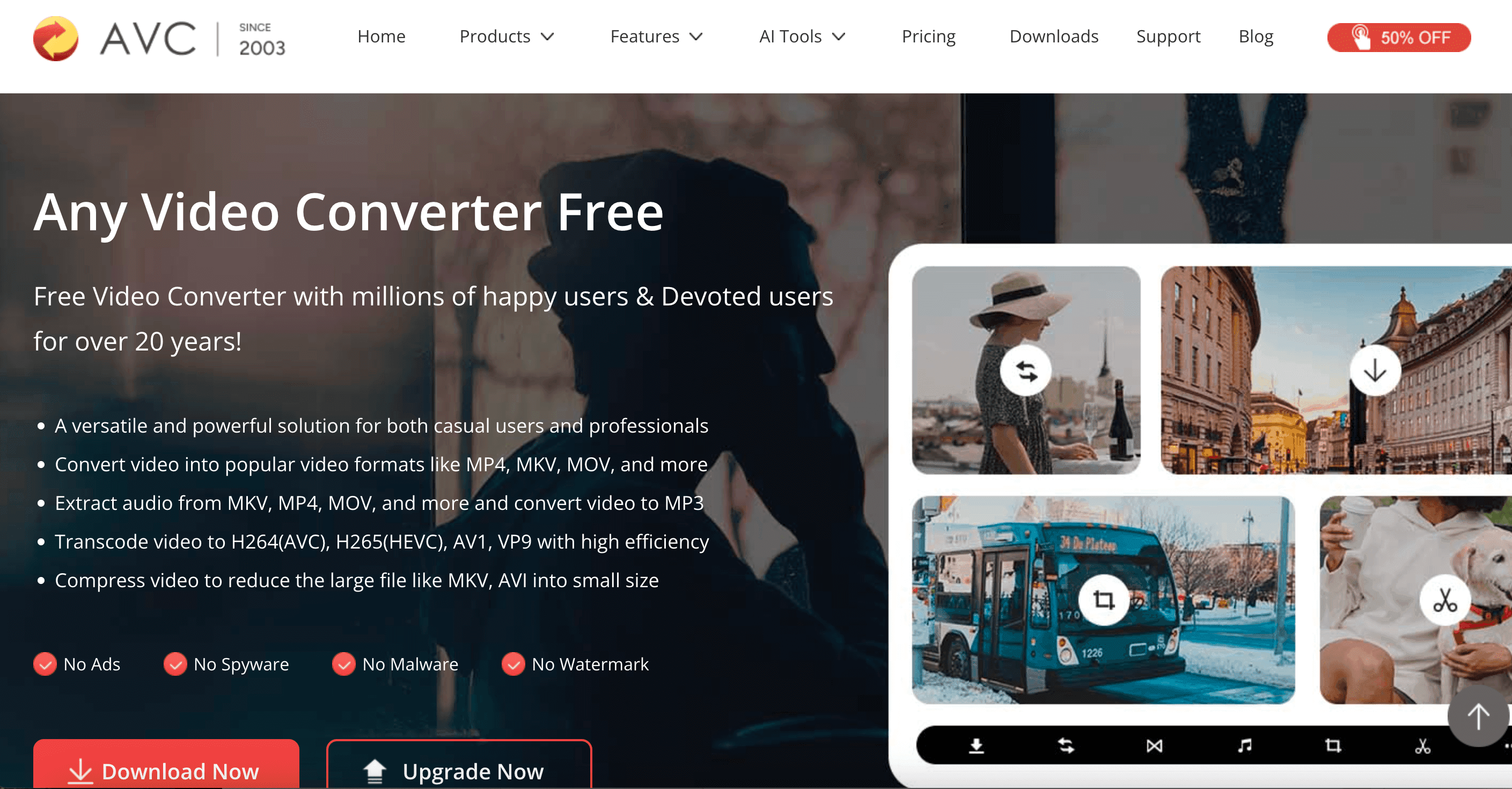
Overzicht:
Any Video Converter (AVC) is er in een gratis en betaalde versie. De gratis variant biedt al veel: conversie, basisbewerking en online video’s downloaden ().
Belangrijkste functies:
- Zet bijna elke video om naar audio (MP3, FLAC, OGG, WAV, etc.)
- Batchverwerking en basisbewerking
- Geen watermerken of advertenties in de gratis versie
Voordelen:
Gratis versie is krachtig, ondersteunt batchverwerking, je kunt zelfs specifieke audiotracks kiezen.
Nadelen:
Af en toe meldingen om te upgraden, interface kan in het begin wat overweldigend zijn.
Beste voor:
Budgetgebruikers, studenten of iedereen die een gratis, uitgebreide tool zoekt.
9. Movavi Video Converter
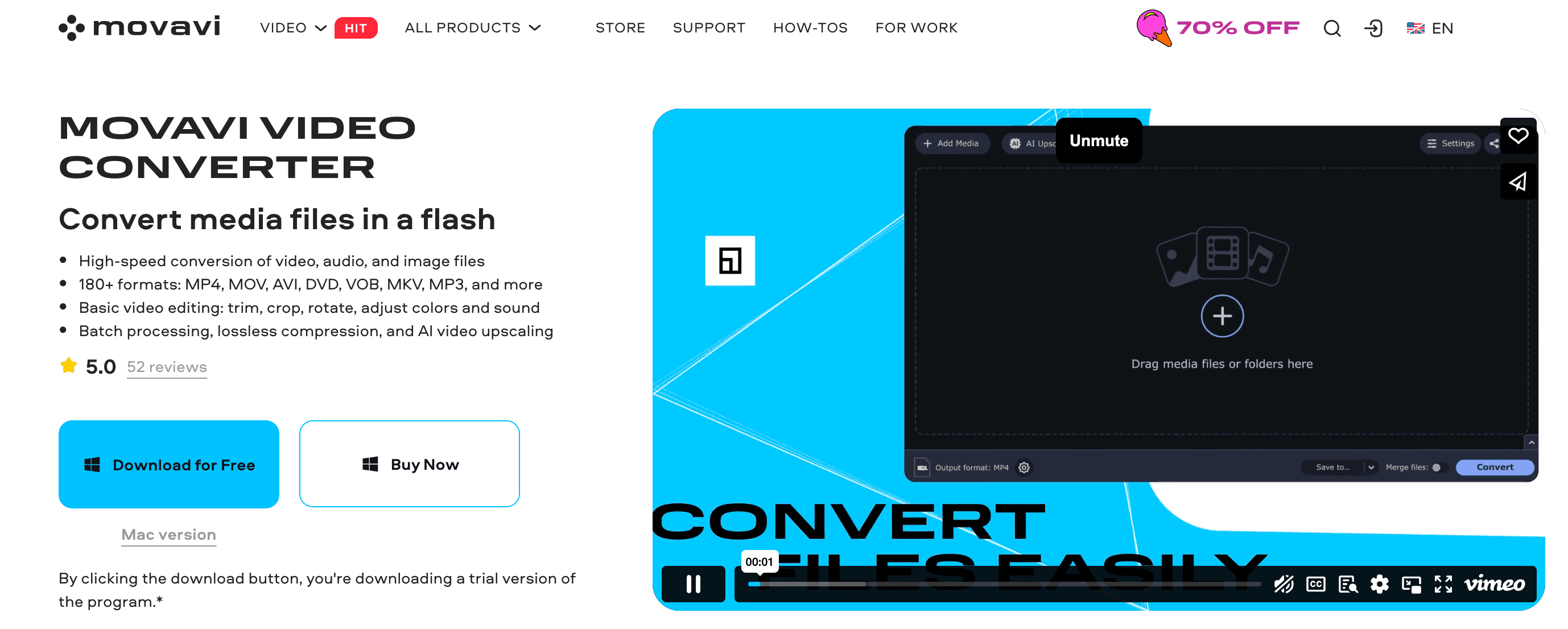
Overzicht:
Movavi is een betaalde converter voor Windows en Mac, gericht op snelheid en gebruiksgemak ().
Belangrijkste functies:
- Ondersteunt 180+ formaten, GPU-versneld
- Basisbewerking (knippen, comprimeren)
- “Audio opslaan”-functie voor snelle extractie
Voordelen:
Super eenvoudig, snel en betrouwbare kwaliteit.
Nadelen:
Na 7 dagen proefperiode moet je kopen, sommige geavanceerde instellingen zijn beperkt.
Beste voor:
Beginners, kantoorgebruikers of iedereen die een soepele ervaring wil.
10. Audioship
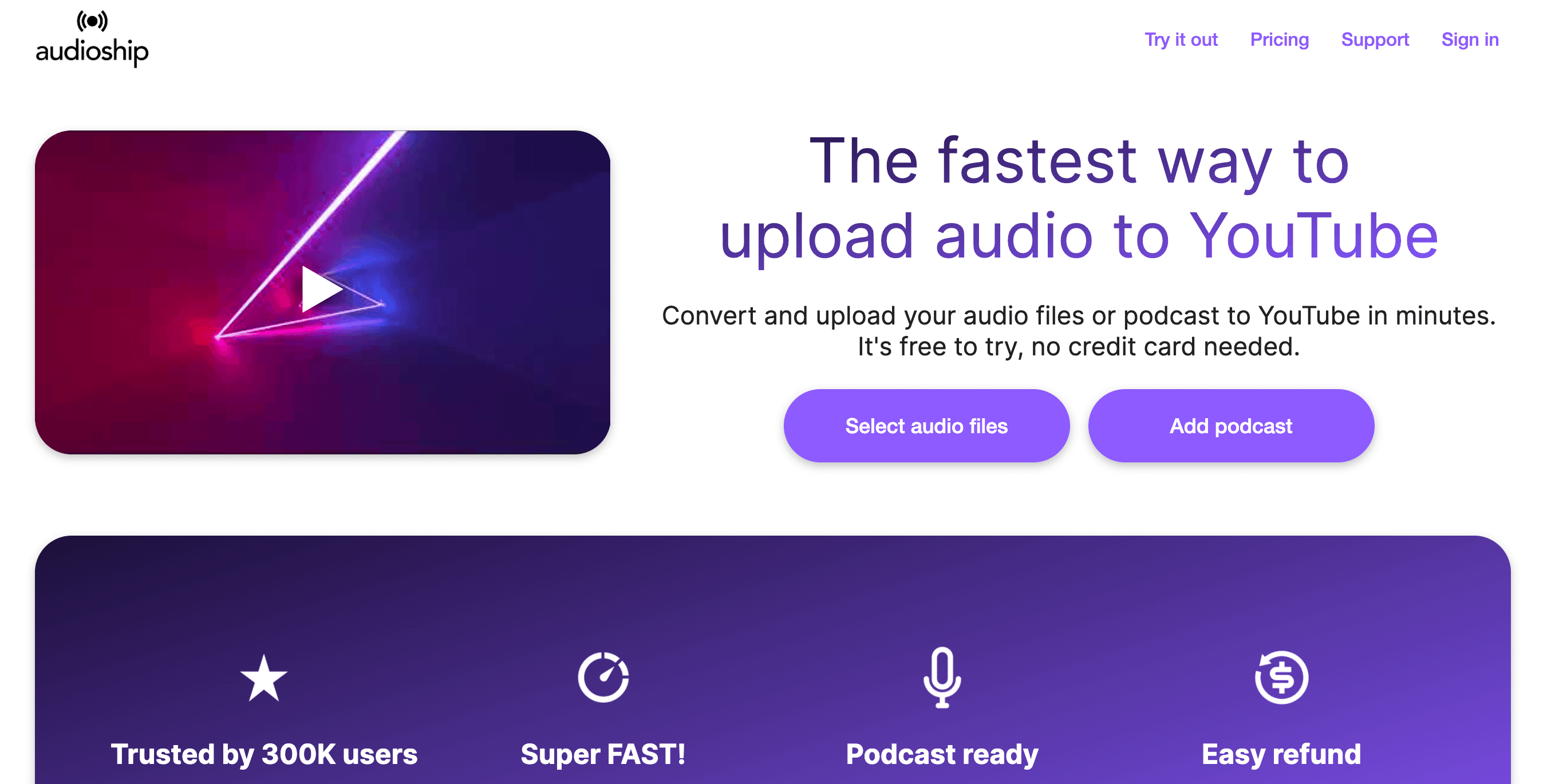
Overzicht:
Audioship werkt net even anders: het is een webdienst waarmee je audiobestanden als video’s op YouTube of Facebook kunt uploaden. Ideaal als je je audio wilt delen op videoplatforms ().
Belangrijkste functies:
- Uploadt audio en maakt er een video van met achtergrondafbeelding
- Batchuploads en ondersteuning voor podcast-RSS-feeds
- Werkt vanuit elke browser
Voordelen:
Automatiseert het delen van audio op YouTube/Facebook, ondersteunt batchuploads, bespaart veel tijd voor podcasters en muzikanten.
Nadelen:
Gratis versie is beperkt; voor regelmatig gebruik is een abonnement nodig. Niet bedoeld voor audio-extractie, maar voor distributie.
Beste voor:
Podcasters, muzikanten en contentmakers die hun bereik op videoplatforms willen vergroten.
Snel overzicht: de beste audio-extractietools
| Tool | Platformen | Prijs | Sterke punten | Ideaal voor |
|---|---|---|---|---|
| Audacity | Win, Mac, Linux | Gratis (Open Source) | Krachtige editing, veel formaten | Gevorderden, editors met klein budget |
| Freemake Converter | Windows | Gratis (3 min)/Betaald | Eenvoudige interface, 500+ formaten | Windows-gebruikers, korte fragmenten |
| Online Audio Converter | Web (elk OS) | Gratis/Premium | Geen installatie, tot 4GB bestanden | Eenmalig, beperkte apparaten |
| VLC Media Player | Win, Mac, Linux | Gratis (Open Source) | Kan elk formaat aan, ook speler | Techneuten, bestaande VLC-gebruikers |
| VideoProc | Win, Mac | Betaald (proef beperkt) | Supersnel, batch, YouTube DL | Veelvuldig, batch, gevorderden |
| ClipGrab | Win, Mac, Linux | Gratis (Open Source) | Direct YouTube naar MP3, simpel | Audio uit online video’s halen |
| Wondershare UniConv | Win, Mac | Betaald | 1000+ formaten, edittools | Zakelijk/professioneel gebruik |
| Any Video Converter | Win, Mac | Gratis/Betaald | Gratis, uitgebreid, batch | Budgetgebruikers, studenten |
| Movavi Converter | Win, Mac | Betaald (proef met limiet) | Gebruiksvriendelijk, snel, basisbewerking | Beginners, kantoor |
| Audioship | Web (elk OS) | Gratis proef/€8+/maand | Audio uploaden naar YouTube/Facebook | Podcasters, makers |
Tip: Voor mobiel zijn er handige apps zoals InShot of CapCut, of gebruik gewoon een webtool op je telefoon ().
Stappenplan: zo haal je audio uit video
Welke tool je ook kiest, het proces is meestal vergelijkbaar. Zo pak ik het aan:
-
Video importeren/openen:
Start de tool en laad het videobestand (of plak een URL bij online tools). Controleer of je tool het formaat ondersteunt ().
-
Kies de optie voor audio-extractie/export:
Selecteer een instelling als “Converteren naar MP3” of “Alleen audio.” Kies het gewenste audioformaat (MP3 voor compatibiliteit, WAV voor kwaliteit) ().
-
Start de extractie (conversie):
Klik op “Converteren,” “Start” of “Exporteren.” Wacht tot het proces klaar is—meestal snel, tenzij je met grote bestanden werkt ().
-
Sla het audiobestand op/download het:
Sla de audio op je apparaat op. Geef het een duidelijke naam en controleer of het goed afspeelt ().
Tips:
- Geen of gedeeltelijk geluid? Check of je video meerdere audiotracks heeft.
- Problemen met synchronisatie? Probeer eerst naar WAV te extraheren of gebruik een tool als FFmpeg.
- Is het geluid te zacht? Normaliseer of versterk het in een editor zoals Audacity.
Tips voor het beste resultaat bij audio-extractie
Audio extraheren is één ding—maar het goed laten klinken is een tweede. Dit heb ik geleerd (soms de harde weg):
- Kies het juiste formaat: MP3 is prima voor algemeen gebruik; WAV of FLAC voor de hoogste kwaliteit (). Verwacht niet dat WAV een slechte bron ineens goed maakt.
- Knip en bewerk: Haal ongewenste stukken, stiltes of ruis eruit. De meeste tools bieden basisbewerking; Audacity is ideaal voor diepere edits.
- Ruis verminderen: Gebruik ruisonderdrukking of AI-denoisers voor schoner geluid, vooral bij colleges of webinars ().
- Let op auteursrechten: Haal alleen audio uit content waar je rechten op hebt, zeker als je het wilt delen of geld mee wilt verdienen ().
- Voeg metadata toe: Voorzie je audiobestanden van titel, auteur en bron voor overzicht.
- Test op je eindplatform: Controleer of je audio goed afspeelt op het platform waar je het wilt gebruiken (podcasthost, e-learning, etc.).
- Bewaar het originele videobestand: Verwijder de bron pas als je tevreden bent met het resultaat.
Wanneer kies je voor Thunderbit bij audio- en data-extractie?
Maar wat als je niet één video, maar een hele verzameling video’s van een website wilt omzetten naar audio? Of als je naast audio ook titels, beschrijvingen en afbeeldingen wilt verzamelen? Dan is de oplossing.
Thunderbit is een die veel verder gaat dan traditionele audio-extractors. Wanneer is Thunderbit de beste keuze?
-
Bulk audio van webpagina’s halen:
Wil je audio uit tientallen of honderden video’s halen (denk aan online cursussen, conferentie-archieven of podcastbibliotheken)? Thunderbit automatiseert dit proces. Het vindt alle videolinks, bezoekt elke pagina en haalt de audio of downloadlinks op—dat scheelt uren handwerk.
-
Audio-extractie integreren in je datastroom:
Thunderbit haalt niet alleen audio, maar ook titels, sprekers, beschrijvingen en meer, en zet alles overzichtelijk in een spreadsheet (Excel, Google Sheets, Notion of Airtable).
-
Repetitieve taken automatiseren:
Moet je regelmatig audio van een website halen? Thunderbit kan scraping-taken inplannen, zodat je nooit een nieuwe upload mist.
-
Meer dan alleen audio extraheren:
Thunderbit kan ook afbeeldingen, PDF’s, e-mails, telefoonnummers en meer verzamelen—een echte alleskunner voor webdata.
-
No-code en gebruiksvriendelijk:
Je hoeft niet te programmeren. Beschrijf gewoon in het Nederlands wat je wilt, en Thunderbit’s AI regelt de workflow.
Wanneer niet kiezen voor Thunderbit:
Heb je maar één video? Dan is een simpele tool sneller. Thunderbit is ideaal als je schaal, automatisering of datakoppeling nodig hebt.
Benieuwd hoe Thunderbit werkt? Bekijk de of lees meer tips op de .
Conclusie: kies de juiste tool voor jouw audio-extractie
Audio uit video halen is allang niet meer alleen voor techneuten of AV-fanaten. Of je nu podcaster, marketeer, student bent of gewoon een nieuwe ringtone wilt: er is altijd een tool die bij jouw wensen én budget past.
Belangrijkste punten:
- Bepaal je doel: Eenmalige klus? Gebruik een online converter of VLC. Batchverwerking? Kies VideoProc of Any Video Converter. Automatisering of data scraping? Thunderbit is je vriend.
- Kies wat bij je past: Beginners zijn blij met Movavi of Online Audio Converter. Gevorderden kiezen eerder voor Audacity of VLC.
- Let op platform en prijs: Er zijn prima gratis opties, maar betaalde tools bieden meer functies en snelheid.
- Denk aan je eindresultaat: Voor persoonlijk gebruik is MP3 meestal voldoende. Voor professioneel werk: focus op kwaliteit en rechten.
Er is geen universeel “beste” tool—alleen de beste voor jouw workflow. Probeer verschillende opties uit, kijk wat prettig werkt, en voor je het weet haal je audio uit video als een pro (of in elk geval zonder nachtelijk paniekgoogelen).
Wil je op grote schaal audio, afbeeldingen en data extraheren? Probeer dan zeker . Veel succes—en moge je audio altijd helder, zuiver en rechtenvrij zijn.
Veelgestelde vragen
1. Waarom zou je audio uit een video willen halen?
Audio extraheren is handig voor allerlei persoonlijke en professionele doelen—zoals het omzetten van webinars naar podcasts, liedjes uit video’s opslaan, ringtones maken of colleges onderweg beluisteren. Het maakt content flexibeler, toegankelijker en makkelijker te hergebruiken.
2. Wat zijn de meest gebruiksvriendelijke tools om audio uit video te halen?
Tools als Online Audio Converter, Movavi Video Converter en Freemake Video Converter zijn erg geschikt voor beginners. Ze hebben een eenvoudige interface en snelle conversie zonder technische kennis.
3. Zijn er gratis tools met krachtige audio-extractie?
Zeker. Audacity, VLC Media Player en ClipGrab zijn gratis en open-source, ondersteunen veel formaten en zijn ideaal voor wie wil bewerken of een klein budget heeft.
4. Waar moet ik op letten bij een audio-extractietool?
Belangrijke punten zijn gebruiksgemak, ondersteunde bestandsformaten, snelheid, platform, prijs en extra functies zoals ruisonderdrukking of knippen. De beste keuze hangt af van jouw wensen en technische niveau.
5. Wanneer kies ik voor Thunderbit in plaats van gewone extractietools?
Thunderbit is ideaal als je audio uit meerdere video’s wilt halen of taken wilt automatiseren, zoals het scrapen van audio, titels en metadata van websites. Vooral handig voor grote projecten, terugkerende extracties of als je audio in gestructureerde data wilt verwerken.
Meer weten: